Detta är del tre i fotokursen om GIMP. Vill du läsa alla fotokurser i serien Fotokurs GIMP klickar du på länken. Från och med GIMP 2.9 kan man importera 16-bitar tiff i GIMP, men GIMP 2.9 är än så länge en betaversion. Den stabila version som finns ute nu när detta inlägg skrivs är 2.8.4. Den versionen kan dock enbart hantera 8-bitar tiff. Försöker du importera en 16-bitar tiff kommer du få ett meddelande som kan vara störande nog och som man kan vilja bli av med. Dagens fototips blir alltså att slippa se felmeddelanderutan vid varje bildimportering.
1. Gå in på Fönster>Dockningsbara dialoger>Felkonsoll.
Den här rutan gömmer du nu bakom någon av de andra befintliga dockningsbara verktygsfälten, exempelvis bakom lager – penslar. Se nu till att spara fönsterpositionerna så att dockningsfälten är kvar på sina platser nästa gång du öppnar GIMP. Sökvägen är Redigera>Inställningar>Fönsterhantering.
Testa nu importera en 16-bitar tiff och se om du får samma felmeddelande eller om felmeddelandet kommer hålla sig till den gömda rutan.

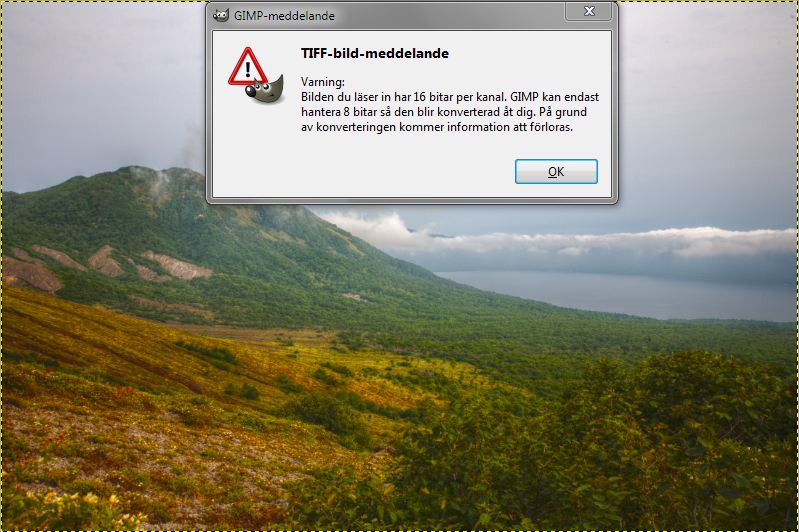
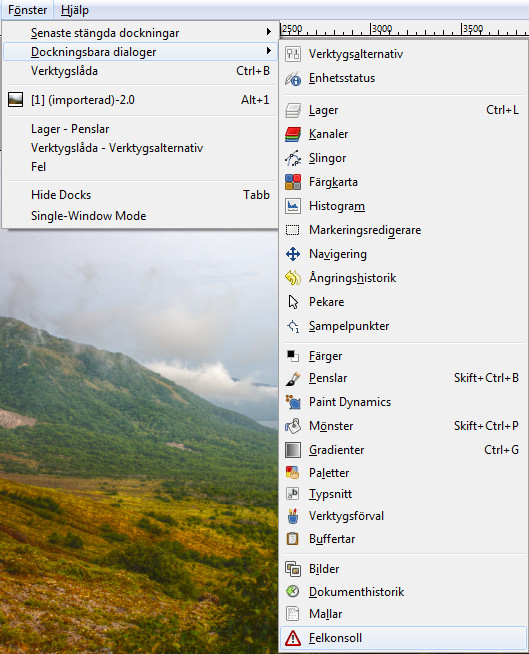

Tackar!
Så litet så.
/Peter Wemmert